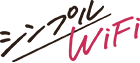インターネットの速度が速いと、通信がスムーズになり仕事やWebサイトの閲覧もストレスなく進みます。
近年では動画視聴やオンライン会議、オンラインゲームなどの通信容量の多い使い方も増えてきているため、以前よりもインターネットの速度や通信の快適さにこだわる方も増えてきているのではないでしょうか。
そんな方に向けて、インターネット速度がどの程度であれば快適に利用できるのかについて使い方別に紹介しています。
自宅のパソコンやスマートフォンのインターネット速度を計測する方法も紹介するので、ご自身のインターネット環境を見直してみてください。

この記事では
・快適に利用するために必要なインターネット速度の目安
・インターネット速度が遅くなる原因
・インターネット速度が遅いときに実施できる対処法
・インターネット速度が速い光回線とモバイルルーター
を解説していくよ!
【接続方法別】インターネット速度の目安

インターネットの速度を紹介するときは、通常は下り速度で表示します。

例えば、モバイルルーターやホームルーターの紹介文に「最大通信速度1.7Gbps」と記載されているときは、下り速度が1.7Gbpsということだよ。
下り速度とは、情報を受け取る形でインターネットを利用するときの速度を指します。例えば、ダウンロードやWebサイトの閲覧、動画視聴などはいずれも下り速度に左右される使い方です。
反対に上り速度とは、情報を送信する形でインターネットを利用するときの速度を指します。例えば、メールの送信や写真・動画のアップロードなどは、いずれも上り速度に左右される使い方です。
インターネットの速度は接続方法によっても異なります。接続方法による下り速度の目安について見ていきましょう。
光回線
光回線を有線接続で利用すると、通信が安定しやすく、なおかつインターネット速度も速いことが多いです。
利用する光回線やプロバイダにもよりますが、下り速度は100Mbps以上が目安になるでしょう。
ホームルーター
ホームルーターはコンセントに挿すだけでWiFi通信を利用することができます。光回線と異なり工事がいらないので、気軽に導入することができます。
利用するホームルーターの性能などにもよりますが、下り速度は30Mbps以上が目安になります。
モバイルルーター
モバイルルーターを使って、家の外でもWiFi通信を利用する方が増えています。
フリーWiFiが利用できないときでもWiFi通信を利用できるので、カフェなどで少し仕事をするときや、旅先でインターネット検索をするときなどにも便利です。
利用する通信の種類やモバイルルーターの機種本体の性能などにもよりますが、下り速度は20Mbps以上が目安となるでしょう。
【用途別】インターネット速度の目安

インターネット速度が速いとストレスなく利用できるようになりますが、用途によってはそこまで速い速度を必要としません。

例えば、写真や動画のないテキストだけのWebサイトを閲覧するときと、高画質の動画を視聴するときとでは、必要とするインターネット速度には大きな差があるんだ!
用途別の快適な速度の目安を知っておくと、通信環境とインターネットの使い方のバランスが取りやすくなるでしょう。それぞれの目安を紹介します。
Webサイト閲覧
Webサイトを閲覧するときは、下り速度に注目しましょう。

インターネットの下り速度が1Mbps以上であれば、ほぼ快適にWebサイトを閲覧できるよ。
ただし、Webサイト内に動画や容量の大きい画像が含まれているときは、あまり速度が遅いと表示されるまでに時間がかかることもあるので注意が必要です。
動画視聴
動画視聴を閲覧するときも、下り速度に注目しましょう。

動画視聴の場合は、下り速度が5Mbps以上であれば、ほとんどフリーズせずにHD画質の動画を視聴することが可能だよ。
下り速度が5Mbpsよりも遅いときは、画質をワンランク落としてみるのがおすすめです。反対に高画質で視聴したいときは、インターネット速度が速い環境であることが条件となります。画質と速度のバランスを調整し、快適な視聴環境を維持しましょう。
テレビ視聴
テレビを視聴するときも、下り速度に注目しましょう。

テレビ視聴の場合は、下り速度が6Mbps以上であれば、ほぼ快適にテレビを視聴することができるよ。
テレビアプリを使って視聴するときは、通信速度に最適化された画質で配信されることが一般的です。
しかし、テレビアプリを使わずに視聴するときや、自動最適化機能がないアプリを使うときは、再生画面から画質の手動で調整しましょう。フリーズすることが多いときは画質を下げ、快適性を向上させます。
映画視聴
映画を視聴するときも、下り速度に注目しましょう。

映画視聴の場合は、下り速度が25Mbps以上あれば、快適にUHD画質の映画を視聴できるよ。
ただし、通信速度が遅く、快適な視聴環境を維持できないときは、テレビや動画と同じく画質を手動で下げるようにしましょう。
メールなどのメッセージの送受信
メールを送受信するときは、下り速度と上り速度の両方に注目しましょう。

メールを受信するときは下り速度が1Mbps以上、メールを送信するときは上り速度が1Mbps以上あると快適に利用できるよ。
動画や容量の大きい画像を添付して送信するときは、上り速度が1Mbps程度では送信完了までに時間がかかる可能性があります。
送信時間がかかり過ぎるときは、ファイルを圧縮して容量を減らすなどの工夫が必要になるでしょう。
オンライン会議
オンライン会議をするときは、動画の受信と送信を同時に行うため、下り速度も上り速度もある程度の速さが求められます。

下り速度は3Mbps以上、上り速度も3Mbps以上あると、快適にオンライン会議を進めることができるよ。
動画や音声が途中でフリーズしないためにも、有線接続でインターネットを利用できることが望ましいです。
オンラインゲーム
オンラインゲームも、オンライン会議と同じく動画の受信と送信を同時に行うため、下り速度も上り速度もある程度の速さが求められます。

近年は高画質なゲームも多く、対戦型のように素早いレスポンスが求められることも多いから、下り速度・上り速度ともに30Mbps以上だと快適に利用できるよ。
動画投稿、生配信
動画を作成してSNSに投稿するときや生配信を行うときは、上り速度に注目しましょう。

インターネットの上り速度が10Mbps以上あると、短時間で動画を投稿できるだけでなく、フリーズしないで生配信を行うことができるよ。
速度目安参考:
インターネットの回線速度が遅い?目安と7つの対処方法を解説!|光回線のインターネット接続ならFLET’S光[4]
インターネット速度の測定方法

同じ接続環境でも、インターネットの速度は変わります。
例えば、インターネットを利用している方が多い時間帯などは、同じような使い方をしていても画面がフリーズしたり、送信完了までに長時間かかったりすることがあります。
快適な環境でインターネットを利用できているかを知るためにも、こまめにインターネット速度を測定してみましょう。
測定サイトにアクセス
速度の測定には、特別な機材などは必要ありません。
インターネットに接続したデバイスで、測定サイトにアクセスするだけで瞬時に速度を測定することができます。
なお、インターネット速度を測定すると、上り速度と下り速度、Ping値の3つが表示されることが多いです。それぞれの意味合いは下記です。
| 上り速度 | アップロードする速度で、動画や画像、メールなどを送信するときに注目する。 |
|---|---|
| 下り速度 | ダウンロードする速度で、動画や映画、テレビを視聴するときや、Webサイトを閲覧するときに注目する。 |
Ping値
Ping値とは、パソコンやスマートフォンなどの端末とサーバー側がデータをやり取りするときの往復にかかる時間のことです。
例えば、1msと記載されている場合は、「端末とサーバーを往復するのに0.001秒かかる」ことを意味します。

上り速度や下り速度は数値が大きければ大きいほど通信環境が好ましいけど、Ping値は数値が小さいほど通信環境が好ましいと判断できるよ!
素早いレスポンスが必要とされる対戦型のオンラインゲームであれば、Ping値は20ms以下が望ましいと考えられます。あまりPing値が遅いと、攻撃を避けるタイミングがずれることもあります。
しかし、Webサイトの閲覧や動画視聴だけに利用する場合であれば、Ping値はそこまで気にする必要はありません。オンラインゲームやオンライン会議のように双方向性が求められる用途でインターネットを使うときだけPing値をチェックしておきましょう。
【無料】インターネット速度測定サイトを紹介

インターネット速度の測定は、測定サイトにアクセスして行います。
無料で簡単に使えるサイトを紹介するので、ぜひ現在のインターネット速度を調べてみましょう。
SPEEDTEST
速度測定サイト「SPEEDTEST」は以下の手順で利用します。
- パソコンやスマートフォンを速度を測定したいインターネット通信に接続する
- SPEEDTESTのサイトにアクセスする
- 中央部分の「Go」をクリックする
英語表記のサイトですが、結果は日本語混じり(ダウンロードとアップロードのみ日本語)で表示されます。
ダウンロードと記載されているのが下り速度、アップロードと記載されているのが上り速度です。各速度の下にPing値も表示されているので確認しておきましょう。
USEN GATE 02
速度測定サイト「USEN GATE 02」は以下の手順で利用します。
- パソコンやスマートフォンを速度を測定したいインターネット通信に接続する
- USEN GATE 02のサイトにアクセスする
- 中央部分の「測定開始」をクリックする
USEN GATE 02では、上り速度と下り速度、Ping値に加え、JITTER(ジッター)値も表示されます。

JITTER値とは、Ping値の揺らぎを表す数値で、数字が少ないほうがPing値が安定していると判断できるよ。
JITTER値が高いときは、映像が固まったり途切れたりすることがあるので注意しましょう。もしPing値が高く、JITTER値が低いときは、Ping値は測定したタイミングにより偶然高かったと判断できます。
一方、Ping値が高く、JITTER値も高いときは、常に端末とサーバーの通信に時間がかかっている状態だと考えられるでしょう。このようにPing値だけではなくJITTER値も参考にすることで、より詳しくインターネット通信の状態を知ることができます。
Fast.com
速度測定サイト「Fast.com」は以下の手順で利用します。
- パソコンやスマートフォンを速度を測定したいインターネット通信に接続する
- Fast.comのサイトにアクセスする
Fast.comは、サイトにアクセスするだけで下り速度が測定されます。下り速度の下部に「詳細を表示」と記載されているので、下り速度以外をチェックしたいときは、クリックしましょう。
「詳細を表示」をクリックすると、上り速度とレイテンシが表示されます。レイテンシとはPing値のことです。アンロード済みのレイテンシとは現在つないでいるデバイス1台のみでインターネットを使っている場合のPing値で、ロード済みのレイテンシとは複数のデバイスでインターネットを使っている場合のPing値です。
複数のデバイスで1つのインターネット通信を使うと、デバイスとサーバーのやり取りに時間がかかるようになるので、アンロード済みのレイテンシよりもロード済みのレイテンシのほうが数字が大きくなります。
インターネット速度が遅い原因

光回線やモバイルルーターなどの公式サイトを見ると、最大速度について記載されています。
この速度はベストエフォート値とも呼ばれ、理論上の最大速度であり、実際にインターネット通信を利用するときの速度ではありません。
とはいえ、最大速度が速いインターネット通信を利用すると、最大速度が速くはない通信よりは高速通信を期待できます。動画やオンラインゲームなどの高速通信が望ましい用途でインターネット通信を利用するときは、理論上の最大速度が速いものを選ぶほうが良いでしょう。
しかし、最大速度が速いインターネット通信を利用しているにも関わらず、思うような通信を楽しめないこともあるかもしれません。そのようなときは、次のいずれかに問題があると考えられます。
速度が遅い場合に問題がある機器
- ルーター
- インターネットサービス
- デバイス
インターネット速度が遅い原因がわかると、対処法も特定しやすくなります。通信速度の遅さが気になったときは、まずはどの部分に問題があるのか突き止めましょう。
ルーターに問題がある場合
WiFi通信を利用しているときだけでなく、有線接続で利用しているときも、ルーターに何らかの問題があるときはインターネット速度が遅くなることがあります。
よくある問題と簡単に改善できる方法を紹介するので、ぜひチェックしてみてください。
ルーターのよくある問題
WiFi通信でインターネットを利用しているときであれば、ルーターとの距離が遠いと速度が遅くなることがあります。
あまりにも遠いときは、ルーターの近くでデバイスを使用して速度が改善されるか確認してみましょう。
ケーブルで繋いでいる場合の解決方法
光回線を導入し、光コンセントとホームルーターをケーブルでつないでいる場合は、ケーブルを少し伸ばしてデバイスから遠くない場所にルーターを設置し直してください。
複数のデバイスを同時に使う場合は、家の中のできるだけ中央部分にホームルーターを設置します。
ルーターとデバイスの距離に問題がないにも関わらず、インターネット速度が遅いときは、ルーターとデバイスの間に何らかの障害物がある可能性もあります。WiFi通信を遮るようなものが置かれていないか確認してみましょう。
障害物がなく、ルーターとデバイスの距離も遠すぎないときは、もしかしたらルーターそのものが故障しているのかもしれません。また、ルーターが壊れていない場合でも、規格が古く高速通信に対応していない可能性もあります。
ルーターの規格が古い場合
WiFiの性能は日々向上しているため、ルーターがWiFiの性能に対応していない場合には、高速通信を利用することができません。
光回線を導入した、あるいはギガ対応の高速プランに変更したにも関わらず、インターネット速度が遅いときは、ルーターの買い替えを検討してみましょう。
なお、規格が古いかどうかは、ルーターの側面か裏面に記載されている文字で分かります。
| ルーターの規格 | 最大通信速度 |
|---|---|
| IEEE802.11b | 11Mbps |
| IEEE802.11a | 54Mbps |
| IEEE802.11g | 54Mbps |
| IEEE802.11n | 600Mbps |
| IEEE802.11ac | 6.9Gbps |
回線を変更したときだけでなく、パソコンやスマートフォンなどのインターネットデバイスを買い替えたときも、ルーターの買い替えが必要になることがあります。

最新機種は最新のWiFi規格に対応しているから、ルーターの規格が古いときは搭載されている機能をフル活用できないんだ。
また、デバイス数が増えたことによりインターネット速度が遅くなったときは、ルーターの対応能力が複数のデバイスに追いついていない可能性があります。このような場合も、最新規格でなおかつデバイスの同時接続数が多いルーターに買い替えるほうが良いでしょう。
インターネットサービスに問題がある場合
ルーターそのものや設置場所に問題がないときは、インターネットサービスに問題がある可能性があります。
よくある問題が通信障害や回線工事です。
通信障害や回線工事で問題がある場合
この場合は、インターネットサービスの公式ホームページにアクセスし、お知らせを確認してみましょう。
通信障害が起こっているときや回線工事を実施しているときは、公式ホームページに記載されていることが多いです。
もし公式ホームページに通信障害や回線工事について記載されていないときは、単にアクセスが集中している可能性が考えられます。少し時間をおいてから、インターネットにアクセスしてみましょう。
それ以外の場合の通信障害
インターネットの利用は、曜日を問わず20〜24時が多くなります。急ぎの用事でないときは、24時以降に利用しても良いかもしれません。
なお、インターネット全般ではなく特定のWebサイトのみアクセスに時間がかかるときは、そのWebサイトが利用しているサーバーの処理能力に問題がある可能性があります。
大手のWebサイトでは処理能力が高いサーバーを利用しているため、アクセスが集中してもアクセスが遅くなることはあまりありません。しかし、小規模事業者が運営しているWebサイトでは、処理能力が低く、少しアクセスが集中するだけでサーバーがダウンしてしまうことがあります。
デバイスに問題がある場合
ルーターとインターネットサービスに問題がないときは、パソコンやスマートフォンなどのインターネットデバイスに問題がある可能性があります。
まずは現在、同じインターネット回線に接続しているデバイスの数を確認してみましょう。ルーター側が対応しているデバイス同時接続数の上限を超えている、あるいは上限に近い場合は、使っていないデバイスのインターネット接続を切ってください。
日常的に多くのデバイスに同時接続する場合であれば、デバイスの同時接続数の上限値が多いルーターに買い替えることができます。家の中に光コンセントが複数ある場合には、ルーターの数を増やすことで、複数のデバイスを同時に接続してもインターネット速度を低下させないようにできることがあります。
特定のデバイスだけが遅い場合
特定のデバイスだけインターネット速度が遅い場合には、アプリやWebサイトを同時に開きすぎていないか確認してみましょう。こまめに使っていないアプリや閲覧していないWebサイトを閉じることで、高速通信を維持できるようになります。
また、特定のデバイスだけインターネット速度が遅いときは、システムアップデートができていない可能性もあります。パソコンやスマートフォンのインターネット速度が遅い場合には、設定ページを開き、アップデートの案内が届いていないか確認してみましょう。もしアップデートの案内が届いているときは、早めに承認して再起動してください。
インターネット速度が遅いときの対処法

インターネット速度が遅いときは、まずはどこに問題があるのか探します。
ルーターなのかインターネットサービスか、デバイスのどこに問題があるのかを突き止めてから、対処法を実施していきます。
しかし、調べたものの、どこに問題があるのかがはっきりとしないこともあるでしょう。そのような場合は、次の方法を試してみてください。
どこに問題があるか分からない場合の対処法
- 対処法①:再起動する
- 対処法②:接続部をすべて外して再接続する
- 対処法③:速度制限にかかっていないか確認する
- 対処法④:ルーターやケーブルの規格を確認する
- 対処法⑤:v6プラスを利用する
- 対処法⑥:システムアップデートをする
- 対処法⑦:デバイスやインターネットの会社に相談する
いずれもすぐに試せる方法です。インターネット速度の遅さが気になったときは、ぜひ実施してみてください。
対処法①:再起動する
今まで快適にインターネットを利用していたのに、急に速度が遅くなったときは、デバイスの内部エラーが原因の可能性があります。
パソコンやスマートフォンなどのデバイスでは、内部エラーが理由でインターネット速度が遅くなることは珍しくありません。
そのようなときは、再起動させることでトラブルが解消することがあります。

ただし、強制終了して再起動となると、設定の復元に時間がかかる可能性があるのでなるべく避けるのがおすすめだよ!普段使用するときと同じく、すべての画面や設定を閉じてから、シャットダウンではなく再起動を選んで終了させよう。
再起動の選択肢がないときは、通常のシャットダウンを行い、完全に止まったことを確認してから電源を入れましょう。内部エラーがあるときは、普段よりは起動するまでに時間がかかることもあるので注意が必要です。
対処法②:接続部をすべて外して再接続する
ケーブル内やコンセント部分が過剰に帯電し、インターネット通信を妨げている可能性があります。
まずはいつも通りに正しくデバイスをシャットダウンし、モデムやルーターの各電源をオフにしましょう。次に光コンセントとケーブル、ケーブルとモデム、ルーターとケーブルなど、すべての接続部分を一度外し、再接続してみてください。
また、モデムやルーターに内部エラーが生じている場合も、ケーブル類をすべて外して再接続し、再度電源を入れるだけで設定がリセットされて直る可能性があります。内部エラーや帯電が解消されるとインターネット速度も元通りになるので、試してみましょう。
対処法③:速度制限にかかっていないか確認する
モバイルルーターを使っている場合、インターネット速度が突然遅くなることがあります。このような場合は、速度制限にかかっていると考えられます。
速度制限が疑われるときは、まずは契約内容を確認し、1ヶ月の上限データ通信量がどの程度に設定されているか調べてみてください。
次にモバイルルーターの設定ページでデータ通信量を確認しましょう。1ヶ月間に利用したデータ通信量が契約した上限データ通信量を超えている場合は、速度制限が適用されていると判断できます。
なお、速度制限があるのはデータ通信量に上限があるモバイルルーターやSIMだけです。
光回線は原則として速度制限はないため、インターネットの速度が遅くなったときは速度制限以外の理由が考えられます。
速度制限について
速度制限とは、既定のデータ通信量を超えるときに適用されるペナルティのようなものです。
速度制限がかかると1Mbps以下の低速通信が適用され、テキストだけのWebサイトを閲覧するだけでも長い時間がかかることがあります。
対処法④:ルーターやケーブルの規格を確認する
ルーターの規格が古い場合は、高速通信に対応していない可能性が考えられます。
ルーターの側面や裏面のステッカーに記載されている規格を確認し、「IEEE802.11a」か「IEEE802.11b」、「IEEE802.11g」のいずれかであれば、買い替えるほうが良いでしょう。
また、ルーターの規格が高速通信に対応している場合でも、ケーブルの規格が高速通信に対応していないときはインターネットの速度が遅くなってしまいます。光コンセントやモデム、ルーター、パソコンに接続しているケーブルをすべて確認してみましょう。
もし、ケーブルに「CAT5」と記載されているときは、高速通信には対応していません。「CAT5e」か「CAT6」、「CAT7」に買い替えて接続し直しましょう。
| ケーブルの規格 | 対応可能な最大通信速度 |
|---|---|
| CAT5 | 100Mbps |
| CAT5e、CAT6 | 1Gbps |
| CAT7 | 10Gbps |
対処法⑤:v6プラスを利用する
インターネットの速度は、曜日を問わず夜間は遅くなることがあります。
インターネットの利用者が多くなるため、ある程度は仕方のないことですが、もし利用しているプロバイダで「v6プラス」と呼ばれる通信規格に対応している場合は、v6プラスに切り替えてみましょう。
v6プラスに対応していない場合は、WiFiを使わず有線接続でデバイスを使うことも試してみましょう。有線接続にすると混み合っている時間帯でも通信が安定しやすいため、インターネット速度をある程度維持できることがあります。
v6プラスについて
v6プラスは新しい通信規格で、混み合っているインターネット回線を自動的に避けて、つながりやすいルートを探してインターネットを接続することが可能です。そのため、混雑しやすい時間帯もインターネット速度が落ちにくく、快適性を維持することができます。
プロバイダによってはv6プラスではなく「IPv4 over IPv6IPoE」や「IPv6高速ハイブリット接続」などと呼ぶことがあります。対応しているかどうか、プロバイダの公式ホームページや契約書で確認しておきましょう。
クレードルに接続する
モバイルルーターにUSBポートがある場合は、USBケーブルでデバイスと接続してみましょう。
モバイルルーターにUSBポートがない場合は、クレードル(モバイルルーターを充電するときに使うスタンド。モバイルルーターを立てておくために使用することもある)にLANポートがある可能性があります。
クレードルにLANポートがあるときは、モバイルルーターをクレードルに設置し、LANケーブルでデバイスにつないでみてください。インターネット速度が改善され、混み合う夜間の時間帯でもスムーズに接続できるようになることがあります。
なお、モバイルルーターやクレードルに有線でデバイスを接続した場合でも、同時に他のデバイスをWiFi接続することは可能です。有線接続したデバイスよりは通信速度が遅くなることはありますが、特に設定を変えなくてもそのままインターネット通信を利用できます。
対処法⑥:システムアップデートをする
スマートフォンやパソコンが最新の状態になっていない可能性があります。
それぞれの設定ページを確認し、システムアップデートの案内が届いてないか調べてみましょう。
ただし、システムアップデートをするだけでは、システムは最新のものに書き換えられません。

パソコンやスマートフォンがアップデートに必要な情報を読み込んだ後、再起動をさせることで、システムアップデートは完了するよ。パソコンやスマートフォンによっては自動的に再起動できないこともあるので、忘れずに手動で再起動させよう!
ホームルーターやモバイルルーターも、システムアップデートが必要になることがあります。ルーターの設定ページなどを確認し、必要に応じてシステムアップデートを行いましょう。
また、ルーターもアップデートに必要な情報を読み込んだ後に、一度、再起動させる必要があります。ルーターの取扱説明書に再起動の方法が記載されていることもあるので、確認しておきましょう。
一般的には、電源をオフにしてから再度オンにするか、更新ボタンを長押しするかのどちらかの方法で再起動します。
もし取扱説明書に再起動の方法が記載されていないときは、いずれかの方法を試してみてください。
対処法⑦:デバイスやインターネットの会社に相談する
紹介した方法をすべて試してみたけれど、インターネット速度が改善されないときは、直接、デバイスやインターネットサービスの会社に相談してみましょう。
速度を速くするためのヒントをもらえることもあります。
また、アップデートが必要なときも、直接デバイスやインターネットサービスの会社に相談すると教えてもらえます。
インターネットの速度が遅いと、作業環境が悪化して仕事がはかどらないだけでなく、動画やテレビ、オンラインゲームなどのエンターテインメントも楽しめません。適切な場所に問い合わせて、トラブルは早めに解消しておきましょう。
速度がいつも遅い場合は乗り換えも検討

いつもは快適にインターネット通信を利用できているのに、突然通信速度が遅くなったときは、紹介した方法を試すことでインターネット速度を改善できることがあります。
また、いつも夜間などの特定の時間帯になるとインターネット速度が落ちる場合も、v6プラスなどの新しい通信規格を利用したり、有線接続をしたりすることで、状況を改善できることがあるでしょう。
インターネット速度が常に遅い場合は、紹介した方法を試すだけでは通信環境を改善することはできません。

インターネットサービスそのものが遅い可能性やプロバイダが通常以上に混みやすい可能性などが想定されるから、乗り換えを検討するほうがおすすめだよ。
ADSLから光回線、最大速度1Gbpsのサービスから10Gbpsのサービスのように高速通信に乗り換えるときは、それに対応したルーターとケーブルなのかも確認しておく必要があります。
乗り換え先の高速通信サービスを最大限活かすためにも、高速通信に応じたルーター、ケーブルであることが不可欠です。
インターネット速度が速い光回線

最大下り速度が1Gbps以上のインターネットサービスであれば、高速通信を比較的安定した状態で利用することができます。
1Gbps以上のインターネット速度で、なおかつ速度が速いことに定評のあるおすすめの光回線を3つ紹介するので、ぜひ乗り換え先として検討してみましょう。
なお、光回線の中には、特定の地域以外では利用できないものもあります。申し込みを検討する前に、光回線を導入したい場所に対応しているサービスなのか確認することが大切です。
ドコモ光

ドコモ光のおすすめポイント
- 最大11.5万円のキャッシュバック
- 新規工事費が無料
- 高性能WiFiルーターレンタル無料
- ドコモユーザー毎月最大1,210円割引
| 戸建て | マンション | |
|---|---|---|
| 月額料金 | 5,720円 | 4,400円 |
| 契約期間 | 2年 | |
| 工事費 | キャンペーン適用で完全無料 | |
| 住居タイプ | 戸建て | マンション | |
|---|---|---|---|
| プラン | ドコモ光タイプA | ||
| エリア | 全国 | ||
| 契約期間 | 2年(自動更新) | ||
| 最大速度 | 1Gbps | ||
| 月額料金 | 5,720円 | 4,400円 | |
| 初期費用 | 事務手数料 | 3,300円 | |
| 工事費(開通) | 19,800円 | 16,500円 | |
| 解約費用 | 違約金 | 5,500円 | 4,180円 |
| 工事費(撤去) | なし | ||
| スマホセット割 | ドコモの割引額 | 最大1,210円 | |
ドコモ光では、一部地域で最大通信速度10Gbpsの「ドコモ光 10ギガ」を提供しています。対応地域は以下のとおりです。
| 住宅の種類 | ドコモ光 10ギガ サービス提供エリア |
|---|---|
| NTT東日本エリア |
|
| NTT西日本エリア |
|
※上記エリアの一部で提供中
セットで利用するプロバイダが決められているプランAとプランB以外にも、自由にプロバイダを決められる単独プランがあります。いずれのプランも定期契約ありと定期契約なしの2つの契約方法があり、定期契約ありは料金が安めですが、2年以内に解約(更新期間を除く)すると解約違約金が発生します。
ドコモ光 10ギガが利用できない地域でも、戸建て住宅・マンションともに最大通信速度1Gbpsの高速通信を利用することが可能です。

ドコモでスマートフォンに契約している方は「ドコモ光セット割」が適用され、スマートフォンの利用料金が月々最大1,210円割引されるよ。
ドコモ光セット割は同居する家族だけでなく、離れて住む家族にも適用されます。最大20回線のドコモスマートフォンの料金が月々最大1,210円割り引かれるので、家族でドコモのスマートフォンを利用している方が多いと割引額も増え、お得です。
NURO光

| 戸建て | マンション | |
|---|---|---|
| 月額料金 | 5,200円 | 初月:0円 2ヶ月~:3,850円 |
| 契約期間 | 3年 | なし |
| 工事費 | 44,000円※実質無料 | |
| 住居タイプ | 戸建て | マンション | |
|---|---|---|---|
| プラン | NURO 光 2ギガ | ||
| エリア | 北海道、東北3県、関東1都6県、東海4県、関西2府3県、山陽2県、九州2県 | ||
| 契約期間 | 3年 | なし | |
| 最大速度 | 2Gbps | ||
| 月額料金 | 5,200円 | 3,850円 | |
| 初期費用 | 事務手数料 | 3,300円 | |
| 工事費(開通) | 44,000円 | ||
| 解約費用 | 違約金 | 3,850円 | |
| 工事費(撤去) | なし | ||
| スマホセット割 | NUROモバイルの割引額 | NURO光との同時申し込みで、NUROモバイルの月額基本料金を6ヶ月間1,100円割引 | |
| ソフトバンクの割引額 | 最大1,100円 | ||
NURO光は、スタンダードなプランでも戸建て住宅・マンションともに最大通信速度2Gbpsの高速通信サービスです。ただし、対応できるエリアは以下の各都道府県の一部のみとなります。
NURO光の対応エリア
関東(東京、神奈川、埼玉、千葉、茨城、栃木、群馬)
東海(愛知、静岡、岐阜、三重)
関西(大阪、兵庫、京都、滋賀、奈良)
中国(広島、岡山)
九州(福岡、佐賀)(一部エリアを除く)
※2ギガは東北提供外 (東北エリアは10ギガのみ)
※24都道府県
また、NURO光では最大通信速度10Gbpsのプランも提供していますが、上記の地域すべてが対応しているわけではないので注意が必要です。
例えば、近畿地方では大阪府と兵庫県、奈良県の各府県の一部では10Gbpsのプランに対応していますが、滋賀県と京都府では対応していません。

NURO光でも、スマートフォンとのセット割引も提供しているよ!ソフトバンクのユーザーであれば、NURO光の電話サービスを利用している場合のみ、スマートフォンの利用料金が月々最大1,100円割引になる「おうち割 光セット」の適用が可能だよ。
家族であれば最大10回線割引が適用されるので、家族の中にソフトバンクユーザーが多い場合はお得になるでしょう。
auひかり
-acdg.au-hikarinet.com_.png)
auひかりのおすすめポイント
- 最大93,000円のキャッシュバック
- 開通までWiFiレンタル貸出し
- 実質工事費無料
- au、UQユーザー毎月最大1,100円割引
| 戸建て | マンション | |
|---|---|---|
| 月額料金 | 初月:0円 2~12ヶ月:5,610円 13~24ヶ月:5,500円 25ヶ月~:5,390円 |
初月:0円 2ヶ月~:4,180円 |
| 契約期間 | 36ヶ月 | 2年 |
| 工事費 | 41,250円 | 33,000円 |
| 住居タイプ | 戸建て | マンション | |
|---|---|---|---|
| プラン | ずっとギガ得プラン | タイプV お得プランA(16契約以上) | |
| エリア | 全国 | ||
| 契約期間 | 3年(自動更新) | 2年 | |
| 最大速度 | 1Gbps | ||
| 月額料金 | ・1年目: 5,610円 ・2年目 :5,500円 ・3年目~ :5,390円 |
4,180円 | |
| 初期費用 | 事務手数料 | 3,300円 | |
| 工事費(開通) | 41,250円 | 33,000円 | |
| 解約費用 | 違約金 | 4,730円 | 2,290円 |
| 工事費(撤去) | なし | ||
| スマホセット割 | auの割引額 | 最大1,100円 | |
| UQ モバイルの割引額 | 最大1,100円 | ||
auひかりでは、最大通信速度が10Gbpsの「ホーム10ギガ」と最大通信速度5Gbpsの「ホーム5ギガ」の高速通信サービスを提供しています。提供エリアは、以下の都県の一部のみです。
【2025年7月現在】「ホーム10ギガ」と「ホーム5ギガ」の提供エリア
ホーム10ギガとホーム5ギガはいずれも戸建て住宅専用のサービスのため、マンションでは利用できません。
しかし、これらの高速通信サービスを利用できない場合でも、auひかりでは1Gbpsのサービスを提供しているので、高速通信の利用は可能です。

auひかりでは、auひかり電話に申し込んでいる場合に、auスマートフォンを利用している人の月々の利用料金が最大1,100円割り引かれる「auスマートバリュー」を提供しているよ。離れている家族も含め、最大10回線まで割引が適用されるんだ!
インターネット速度が速いホームルーター

ホームルーターは工事不要で手軽にインターネットを導入でき、モバイルルーターよりも速度が安定しています。しかし、コンセントに挿して使うため、屋外では利用できません。
ですが、光回線顔負けの速度が出たり、スマートフォンとのセット割が使えるものもあります。
今回は、おすすめのホームルーターを紹介していくので、ホームルーターで悩んでる人はぜひ参考にしてください。
シンプルWiFi

シンプルWiFiのおすすめポイント
- 最短即日発送
- au、UQスマホのセット割 最大-1,100円/月
- 5G対応で通信速度が速い
- 端末はレンタルと購入から選べる!
| 月額料金 | 端末購入プラン:36ヶ月目まで3,850円、以降4,620円 シンプルプラン:4,840円 |
||
|---|---|---|---|
| 月間データ容量 | 原則無制限 | ||
| 端末代 | 端末購入プラン:27,720円 シンプルプラン:0円(レンタル) |
||
| 契約期間 | なし | ||
| サービス・プラン名 | シンプルWiFi | |
|---|---|---|
| 契約期間 | なし | |
| エリア | 全国 | |
| データ使用量 | 原則無制限 | |
| 使用回線 | ・WiMAX 2+ ・au4GLTE ・au 5G |
|
| 費用 | 月額料金 | シンプルプラン:4,840円 端末購入プラン:~36ヶ月 3,850円 37ヶ月~ 4,620円 |
| 事務手数料 | 3,300円 | |
| 端末代金 | シンプルプラン:0円(レンタル) 端末購入プラン:27,720円 |
|
| 解約金 | なし | |
| 実質月額料金(2年) | シンプルプラン:4,972円 端末購入プラン:4,752円 |
|
| おすすめ申込窓口 | シンプルWiFi公式サイト | |
| 端末 | 回線タイプ | ホームルーター |
| 端末名 | HOME 5G L13 | |
| 最大速度 | アップロード | 286Mbps |
| ダウンロード | 4.2Gbps | |
シンプルWiFiは、ホームルーターでインターネット通信を利用するサービスです。
ホームルーターでは下り最大通信速度4.2Gbpsの高速通信を利用できるので、速さにこだわる方にもおすすめです。
シンプルWiFiでは、月々の料金は定額で通信容量の上限がありません。映画や動画の視聴、オンラインゲームなどを利用する方も、データ通信量を気にせずにインターネット通信を楽しむことができます。

また、工事不要で利用できる点もおすすめするポイントだよ。近い将来、引っ越しが決まっている人や賃貸住宅に住んでいる人も利用しやすいでしょう。
ドコモhome5G

home 5G × ITX のおすすめポイント
- 15,000円のキャッシュバック
- 端末代金が実質無料
- 下り速度は最大4.2Gbps
- ドコモユーザー毎月最大1,210円割引
| 月額料金 | 5,280円 | 月間データ容量 | 無制限 |
|---|---|---|---|
| 端末代 | 73,260円 実質無料 |
契約期間 | なし |
| サービス・プラン名 | home 5G | |
|---|---|---|
| 契約期間 | なし | |
| エリア | 全国 | |
| データ使用量 | 原則無制限 | |
| 使用回線 | ドコモ | |
| 費用 | 月額料金 | 5,280円 |
| 事務手数料 | 3,850円 | |
| 端末代金※1 | 39,600円 | |
| 実質月額料金(2年) | 4,200円 | |
| おすすめ申込窓口 | アイ・ティー・エックス株式会社 | |
| 最大速度 | アップロード | 218Mbps |
| ダウンロード | 4.2Gbps | |
| 平均実測値※2 | アップロード | 18.29MbpsMbps |
| ダウンロード | 184.79MbpsMbps | |
※1.ドコモ公式キャンペーンで実質無料
※2.2025年5月~7月の平均実測値(みんなのネット回線速度から引用)
ドコモhome5Gは、最大通信速度4.2Gbpsの高速通信を利用できるホームルーター専用のサービスです。コンセントに指すだけで使えるので、賃貸住宅にお住まいで光回線の工事が難しい方も検討できます。
ドコモhome5Gは月々4,950円の定額料金です。ホームルーターを別途購入する必要がありますが、「月々サポート」で端末価格が実質無料となります。端末価格は73,260円で、月々2,035円の36回払いとなりますが、毎月同額の割引がはいります。。

ドコモのスマートフォンを利用している場合は、家族全員のスマートフォンの利用料金が月々最大1,210円割引きされるセット割が適用できるよ!
家族内にドコモのスマートフォンを利用している方が多いときは、さらにお得になります。
Broad WiMAX

Broad WiMAXのおすすめポイント
- 新規で37,000円キャッシュバック
- 乗り換えで40,000円キャッシュバック
- 端末実質無料
- auユーザー毎月最大1,100円割引
| 月額料金 | 初月:0円 2ヶ月目以降:4,708円 |
||
|---|---|---|---|
| 月間データ容量 | 原則無制限 | ||
| 端末代 | 31,680円 ※36回払いで実質無料 |
契約期間 | なし |
※横にスクロールできます。
| サービス | Broad WiMAX | |
|---|---|---|
| プラン名 | ギガ放題フラットプラン | |
| 契約期間 | なし | |
| エリア | 全国 | |
| データ使用量 | 原則無制限 | |
| 使用回線 | ・WiMAX 2+ ・au4GLTE ・au 5G |
|
| 費用 | 月額料金 | 初月:0円 2ヶ月目以降:4,708円 |
| 事務手数料 | 3,300円 | |
| 端末代金 | 31,680円 ※36回払いで実質無料 |
|
| 解約金 | なし | |
| 実質月額料金(2年) | 3,196円 | |
| 端末 | 回線タイプ | ホームルーター |
| 端末名 | HOME 5G L13 | |
| 最大速度 | アップロード | 286Mbps |
| ダウンロード | 4.2Gbps | |
| 平均実測値※ | アップロード | 26.63Mbps |
| ダウンロード | 171.98Mbps | |
※2025年4月~2025年6月の平均実測値(みんなのネット回線速度から引用)
Broad WiMAXは、定額料金かつデータ通信量無制限でホームルーターを利用できるサービスです。利用料金は初月は0円、2ヶ月目以降は4,708円となります。
ホームルーターの端末は2種類から選択でき、いずれも最大通信速度は4.2Gbpsです。端末料金は31,680円ですが、「端末月々割」を利用すると月々880円の36回払いで、同額割引が毎月はいるため、実質無料となっています。

Broad WiMAXでは、他社からの乗り換えに際して解約違約金が発生した場合、最大40,000円までを負担してくれるキャンペーンを実施しているよ!
解約時の負担を軽減できるので、インターネット速度の遅さが気になるときは検討してみましょう。
ソフトバンクAir(モバレコエアー)
| サービス・プラン名 | モバレコAir | |
|---|---|---|
| 契約期間 | なし | |
| エリア | 全国 | |
| データ使用量 | 原則無制限 | |
| 使用回線 | ソフトバンク | |
| 費用 | 月額料金 | 1ヶ月:770円 ~36ヶ月:4,180円 37ヶ月目~:5,368円 |
| 事務手数料 | 3,300円 | |
| 端末代金 | 71,280円(※1) | |
| 実質月額料金(2年) | 2,976円 | |
| おすすめ申込窓口 | モバレコエアー | |
| 最大速度 | アップロード | 838Mbps |
| ダウンロード | 2.7Gbps | |
| 平均実測値※2 | アップロード | 17.57Mbps |
| ダウンロード | 158.41Mbps | |
※1.ソフトバンク公式キャンペーンで実質無料
※月額料金は端末購入の場合
※2. 平均実測値は2025年3月~2025年5月平均実測値(みんなのネット回線速度から引用)
ソフトバンクAirは、月々5,368円の定額料金でホームルーターを利用できるサービスです。データ通信量は無制限、最大通信速度はAirターミナル6は下り2.1Gbpsです。
ホームルーターの端末代は71,280円ですが、月々1,485円の48回払いを選択すると、同額の割引サービスが適用されるため実質無料で利用できます。

ソフトバンクAirでは、ソフトバンクスマホの利用料金が月々最大1,100円割引になる「おうち割 光セット」が適用できるよ。
家族のスマートフォン料金も割り引かれるので、家族内にソフトバンクユーザーが多いときは、さらにお得です。
なお、ソフトバンクエアーの契約はキャッシュバック金額が高額なモバレコエアーからがおすすめです。
インターネット速度が速いモバイルルーター

モバイルルーターがあれば、外出先でもWiFi通信を利用できます。
しかし、インターネット速度が遅いと快適な通信を楽しめません。インターネット速度の速さに定評があるおすすめのモバイルルーターを紹介するので、ぜひ参考にしてください。
スマートフォンの利用料金がデータ通信量に左右されるプランをご利用の場合、モバイルルーターを組み合わせることで利用料金を抑えることが可能です。
インターネット速度だけでなく、スマートフォンの利用料金が気になる方も、ぜひチェックしてみましょう。
シンプルWiFi

シンプルWiFiのおすすめポイント
- 最短即日発送
- au、UQスマホのセット割 最大-1,100円/月
- 5G対応で通信速度が速い
- 端末はレンタルと購入から選べる!
| 月額料金 | 端末購入プラン:36ヶ月目まで3,850円、以降4,620円 シンプルプラン:4,840円 |
||
|---|---|---|---|
| 月間データ容量 | 原則無制限 | ||
| 端末代 | 端末購入プラン:27,720円 シンプルプラン:0円(レンタル) |
||
| 契約期間 | なし | ||
| サービス・プラン名 | シンプルWiFi | |
|---|---|---|
| 契約期間 | なし | |
| エリア | 全国 | |
| データ使用量 | 原則無制限 | |
| 使用回線 | ・WiMAX 2+ ・au4GLTE ・au 5G |
|
| 費用 | 月額料金 | シンプルプラン:4,840円 端末購入プラン:~36ヶ月 3,850円 37ヶ月~ 4,620円 |
| 事務手数料 | 3,300円 | |
| 端末代金 | シンプルプラン:0円(レンタル) 端末購入プラン:27,720円 |
|
| 解約金 | なし | |
| 実質月額料金(2年) | シンプルプラン:4,972円 端末購入プラン:4,752円 |
|
| おすすめ申込窓口 | シンプルWiFi公式サイト | |
| 端末 | 回線タイプ | モバイルルーター |
| 端末名 | シンプルプラン:Speed Wi-Fi 5G X12、Galaxy 5G mobile Wi-Fi等 端末購入プラン:Speed Wi-Fi DOCK 5G 01 |
|
| 最大速度 | アップロード | シンプルプラン(X12):183Mbps 端末購入プラン:286Mbps |
| ダウンロード | シンプルプラン(X12):3.9Gbps 端末購入プラン:3.5Gbps |
|
ホームルーターでも紹介したシンプルWiFiは、下り最大通信3.8Gbpsの高速通信を利用できるモバイルルーターも提供しています。
端末レンタルのシンプルプランでは、端末代は無料で契約期間のしばりがないため、解約違約金なしに月額料金4,840円だけで利用することが可能です。
端末購入プランとシンプルプランでは、選べる端末が異なるのでチェックしておきましょう!

シンプルWiFiでは、au5GとWiMAX2+、au 4G LTEの3つのネットワークをデータ通信量無制限で利用できるよ!
また、月々の利用料金に1,100円を追加することで、プラスエリアモードも利用可能です。
プラスエリアモードは一部地域限定のサービスですが、au 4GLTE/5Gのプラチナバンド(700-800MHz帯)の電波で高速通信サービスが利用できるので、混み合う時間帯にもスムーズな通信を期待できます。
THE WiFi

THE WiFiは、モバイルルーター端末のレンタル料金を実質無料で利用できるインターネット通信サービスです。
| サービス | THE WiFi | ||
|---|---|---|---|
| プラン名 | THE WiFi | THE WiFi FIT | |
| 契約期間 | THE WiFi サービス:なし レンタルサービス:24ヶ月 |
||
| エリア | 全国 | ||
| データ使用量 | 最大100GB | ||
| 使用回線 | ・ドコモ ・au ・ソフトバンク |
||
| 費用 | 月額料金 | 3,828円 | ~1GB:1,298円 ~5GB:1,628円 ~20GB:2,068円 ~40GB:2,596円 ~100GB:3,960円 |
| 事務手数料 | 3,300円 | ||
| 端末代金 | 0円(レンタル) | ||
| 解約金 | THE WiFi サービス:なし レンタルサービス: 契約~24ヶ月目まで:10,780円 25ヶ月目以降:0円 |
||
| 実質月額料金(2年) | 2,450円 | 1,436円 1,766円 2,200円 2,728円 4,098円 |
|
| 端末 | 回線タイプ | モバイルルーター | |
| 端末名 | NA01 | ||
| 最大速度 | アップロード | 150Mbps | |
| ダウンロード | 50Mbps | ||
| 平均実測値※ | アップロード | 11.65Mbps | |
| ダウンロード | 23.95Mbps | ||
※2023年2月~4月の平均実測値(みんなのネット回線速度から引用)
THE WiFiの最大通信速度は150Mbpsです。データ通信量の上限が1ヶ月100GBのプラン(月々3,828円)であれば、動画視聴やオンラインゲームなどを楽しむことが多い方もストレスなく利用できるでしょう。

利用するデータ通信量がどの程度か分からない方は、通信量の分だけ料金を支払うプランも利用できるよ。
1ヶ月の通信量が1GB以下のときは1,298円、5GB以下のときは1,628円と段階的に料金が設定され、100GB以下のときは3,960円となります。
MUGEN WiFi

MUGEN WiFiは、データ上限無制限と100ギガのプランをあわせて4つ提供しているサービスです。データ通信量の100GBプランでも大容量のため、映画や動画などを視聴する方も通信量を気にせずに利用しやすいでしょう。(映画1本あたり5GB~8GB程度、低画質の場合は1GB~2GB程度)
| サービス | MUGEN WiFi | ||
|---|---|---|---|
| プラン名 | 節約プラン | 高速通信プラン | 無制限プラン |
| 契約期間 | 24ヶ月 | ||
| エリア | 全国 | ||
| データ使用量 | 100GB | 100GB | 原則無制限 |
| 使用回線 | ・ドコモ ・au ・楽天 ・ソフトバンク |
・ドコモ ・楽天 ・ソフトバンク |
・WiMAX 2+ ・au 4G LTE ・au 5G |
| 月額料金 | 3,190円 | 4,750円 | 4,750円 |
| 事務手数料 | 3,300円 | ||
| 端末代金 | 0円(レンタル) | ||
| 解約金 | 3,300円 | 4,950円 | 4,950円 |
| 実質月額料金(2年) | 3,282円 | 4,842円 | 4,842円 |
| 最大速度(ポケット型WiFi) | AIR-1/NA01/AiR-WiFi U3 上り:50Mbps 下り:150Mbps |
AIR-2 上り:400Mbps 下り:2.05Gbps |
Speed Wi-Fi 5G X12 上り:183Mbps 下り:3.9Gbps |
| 最大速度(ホームルーター) | - | - | Speed Wi-Fi HOME 5G L12 上り:183Mbps 下り:2.7Gbps |
モバイルルーター端末はレンタル無料で、「MUGEN PREMIUM CLUB」に加入で3ヶ月に1度の端末交換・プラン変更手数料が無料で行えます。

MUGEN WiFiは、原則として2年契約だけどオプション料金として月々550円を支払うことで契約期間なしで利用することも可能だよ!30日返金保証で月額料金を返金してもらうことも!
各プランで提供される端末がことなっており、節約プランでは下り最大150Mbps、高速通信プランでは下り最大400Mbps、無制限プランでは下り最大3.9Gbpsとなっています。速度重視の人は無制限プランを選ぶとよいでしょう。
Broad WiMAX

Broad WiMAXのおすすめポイント
- 新規で37,000円キャッシュバック
- 乗り換えで40,000円キャッシュバック
- 端末実質無料
- auユーザー毎月最大1,100円割引
| 月額料金 | 初月:0円 2ヶ月目以降:4,708円 |
||
|---|---|---|---|
| 月間データ容量 | 原則無制限 | ||
| 端末代 | 31,680円 ※36回払いで実質無料 |
契約期間 | なし |
※横にスクロールできます。
| サービス | Broad WiMAX | ||
|---|---|---|---|
| プラン名 | ギガ放題フラットプラン | ||
| 契約期間 | なし | ||
| エリア | 全国 | ||
| データ使用量 | 原則無制限 | ||
| 使用回線 |
|
||
| 月額料金 | 初月:0円 2ヶ月目以降:4,708円 |
||
| 事務手数料 | 3,300円 | ||
| 端末代金 | 31,680円 ※36回払いで実質無料 |
||
| 解約金 | なし | ||
| 実質月額料金 (2年) |
3,196円 | ||
| 最大速度 (ポケット型WiFi) |
Speed Wi-Fi DOCK 5G 01 下り:3.5Gbps 上り:286Mbps |
||
| 最大速度 (ホームルーター) |
ZTE Speed Wi-Fi HOME 5G L13 下り:4.2Gbps 上り:166.07Mbps |
||
Broad WiMAXでは、ホームルーターだけでなくモバイルルーターも定額料金かつデータ通信量無制限で利用できます。
利用料金はホームルーターと同じく、初月は0円、2ヶ月目以降は4,708円です。
モバイルルーターの端末は、下り最大通信速度は3.5Gbpsの「Speed Wi-Fi DOCK 5G」。端末料金は31,680円ですが、月々880円の36回払いで実質無料となっています。

Broad WiMAXの解約違約金負担キャンペーンは、モバイルルーターでも利用できるよ!
インターネット速度の遅さが気になるときや外出先でもWiFi通信を利用したいときは検討してみましょう。
まとめ
この記事では、インターネット速度について解説しました。
インターネット速度の遅さが気になるときは、まずは以下を確認してください。
- 一般的に20~24時はインターネット回線が混雑し、速度が低下しやすい
- 夜間以外でインターネット速度が遅くなったときは、ルーターかデバイス、インターネットサービスのいずれかに問題がある可能性がある
- ルーターやケーブルが高速通信に対応していない場合は、対応型に取り換えることで速度を改善できることがある
- ルーターやデバイスに問題がなく、日常的にインターネット速度が遅いときはインターネット回線の乗り換えが必要
インターネットの速度は、常に同じとは限りません。特にWiFi通信を利用しているときは安定性が下がり、急に低速になることがあります。ルーターにUSBケーブルなどで直接接続できるときは、有線に切り替えて利用してみましょう。
有線に切り替えてもインターネット速度が遅いときは、ルーターやデバイス、インターネットサービスのいずれかに問題があると考えられます。特にルーターやデバイスは規格が古いと高速通信に対応していないことがあるので、一度、規格をチェックしてみてください。
ルーターやデバイスの規格に問題がなくても、複数のデバイスを同時に接続しているときや同時に複数のWebサイトやアプリを開いているときは、通信速度が遅くなることがあります。また、システムアップデートをしていないときも低速通信になることがあるので、設定ページなどで確認してみましょう。
ルーターやデバイスに問題が見当たらないときは、インターネットサービスそのものを乗り換えることをおすすめします。自宅で利用できる光回線や外出先でも利用できるモバイルルーターなどがあるので、通信速度や料金などを考慮して選びましょう。